'>

পিং স্পাইকস আপনি যখন ওভারওয়াচ খেলছেন?চিন্তা করবেন না… যদিও এটি অবিশ্বাস্যরূপে হতাশাব্যঞ্জক, আপনি অবশ্যই এই সমস্যাটি অনুভব করার একমাত্র ব্যক্তি নন। কয়েক হাজার খেলোয়াড় সম্প্রতি খুব একই সমস্যাটি জানিয়েছেন। আরও গুরুত্বপূর্ণ, আপনার এটি খুব সহজেই ঠিক করতে সক্ষম হওয়া উচিত ...
চেষ্টা করার সমাধানগুলি:
অন্যান্য ওভারওয়াচ প্লেয়ারদের জন্য এই সমস্যার সমাধান করা হয়েছে এমন ফিক্সগুলির একটি তালিকা এখানে। আপনি তাদের সব চেষ্টা করতে হবে না। আপনি তালিকার মাধ্যমে আপনার কাজটি চালিয়ে যান যতক্ষণ না আপনি এটির জন্য কৌশলটি আবিষ্কার করেন।
- আপনার নেটওয়ার্কটি পুনরায় বুট করুন
- আপনার নেটওয়ার্ক ড্রাইভার আপডেট করুন
- উইনসক ডেটা রিসেট করুন
- আপনার ডিএনএস ফ্লাশ করুন এবং আপনার আইপি পুনর্নবীকরণ করুন
- ব্যান্ডউইথ হগিং অ্যাপ্লিকেশনগুলি বন্ধ করুন
- আপনার ডিএনএস সার্ভারটি পরিবর্তন করুন
- ওয়্যারলেস হস্তক্ষেপ এড়াতে
- প্রক্সি সার্ভারটি অক্ষম করুন
- ব্লিজার্ডের ব্যাটেলটনে লুকিং-গ্লাস চালান
1 স্থির করুন: আপনার নেটওয়ার্ক পুনরায় বুট করুন
আপনার নেটওয়ার্কটি রিবুট করার মাধ্যমে, আপনার ইন্টারনেট সংযোগের গতি স্বাভাবিকের দিকে ফিরে আসতে পারে। সুতরাং এটি উচ্চ পিং সমস্যাটিও সমাধান করবে। কিভাবে করতে হবে এখানে আছে:
1) আনপ্লাগ করুন পাওয়ার থেকে আপনার মডেম (এবং আপনার ওয়্যারলেস রাউটার, যদি এটি পৃথক ডিভাইস হয়) power 60 সেকেন্ড ।


2) প্লাগ লাগানো আপনার নেটওয়ার্ক ডিভাইসগুলি আবার এবং সূচক লাইটগুলি তার স্বাভাবিক অবস্থায় ফিরে না আসা পর্যন্ত অপেক্ষা করুন।
3) আবার ওভারওয়াচ চালু করার চেষ্টা করুন।
ওভারওয়াচে আবার পিং স্পাই করে দেখুন। আপনার নেটওয়ার্কটি পুনরায় বুট করার পরে যদি ওভারওয়াচটি এখনও পিছিয়ে থাকে তবে নীচে পরবর্তী ঠিক করার চেষ্টা করুন।
সমাধান 2: আপনার নেটওয়ার্ক ড্রাইভার আপডেট করুন
পুরানো বা নিখোঁজ নেটওয়ার্ক ড্রাইভারও এই সমস্যাটিকে ট্রিগার করতে পারে। আপনার নেটওয়ার্ক ড্রাইভার আপডেট করার চেষ্টা করুন এবং সম্ভবত এই সমস্যাটি স্থির করা যেতে পারে।
আপনার নেটওয়ার্ক ড্রাইভার আপডেট করার দুটি উপায় রয়েছে: ম্যানুয়ালি এবং স্বয়ংক্রিয়ভাবে ।
আপনার নেটওয়ার্ক ড্রাইভারটি ম্যানুয়ালি আপডেট করুন - আপনি নির্মাতার ওয়েবসাইটে গিয়ে এবং আপনার নেটওয়ার্ক অ্যাডাপ্টারের জন্য সর্বশেষতম ড্রাইভারটি সন্ধান করে ম্যানুয়ালি আপনার নেটওয়ার্ক ড্রাইভার আপডেট করতে পারেন।
আপনার সঠিক নেটওয়ার্ক অ্যাডাপ্টার মডেল এবং আপনার উইন্ডোজের সংস্করণের সাথে সঙ্গতিপূর্ণ ড্রাইভারটি চয়ন করতে ভুলবেন না।বা
আপনার নেটওয়ার্ক ড্রাইভারটি স্বয়ংক্রিয়ভাবে আপডেট করুন - আপনার নিজের নেটওয়ার্ক ড্রাইভারকে ম্যানুয়ালি আপডেট করার সময়, ধৈর্য বা কম্পিউটার দক্ষতা না থাকলে আপনি তার পরিবর্তে এটি স্বয়ংক্রিয়ভাবে করতে পারেন ড্রাইভার সহজ । আপনার কম্পিউটারটি ঠিক কোন সিস্টেমে চলছে তা জানা দরকার নেই, আপনার ভুল ড্রাইভারটি ডাউনলোড এবং ইনস্টল করার ঝুঁকি থাকা দরকার না এবং ইনস্টল করার সময় আপনার কোনও ভুল করার বিষয়ে চিন্তা করার দরকার নেই। ড্রাইভার ইজি এটি সব পরিচালনা করে ।
1) ডাউনলোড করুন এবং ড্রাইভার ইজি ইনস্টল করুন।
2) চালক ইজি চালান এবং ক্লিক করুন এখন স্ক্যান করুন বোতাম ড্রাইভার ইজি তারপরে আপনার কম্পিউটারটি স্ক্যান করবে এবং কোনও সমস্যা ড্রাইভার সনাক্ত করবে।
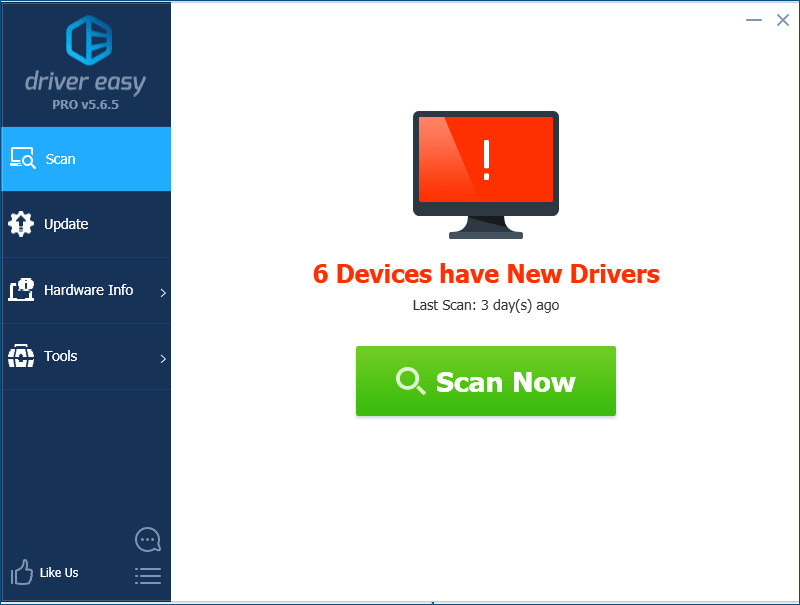
3) ক্লিক করুন হালনাগাদ আপনার ড্রাইভারের সঠিক সংস্করণটি স্বয়ংক্রিয়ভাবে ডাউনলোড করতে আপনার নেটওয়ার্ক অ্যাডাপ্টারের পাশে, তারপরে আপনি নিজেই এটি ইনস্টল করতে পারেন। বা ক্লিক করুন সমস্ত আপডেট করুন এর সঠিক সংস্করণটি স্বয়ংক্রিয়ভাবে ডাউনলোড এবং ইনস্টল করতে সব আপনার সিস্টেমে যে ড্রাইভারগুলি নিখোঁজ বা পুরানো আছে (এটির জন্য প্রয়োজন প্রো সংস্করণ - আপনি ক্লিক করলে আপনাকে আপগ্রেড করার জন্য অনুরোধ জানানো হবে সমস্ত আপডেট করুন। তুমি পাও পূর্ণ সমর্থন এবং ক 30 দিনের টাকা ফেরত গ্যারান্টি)।
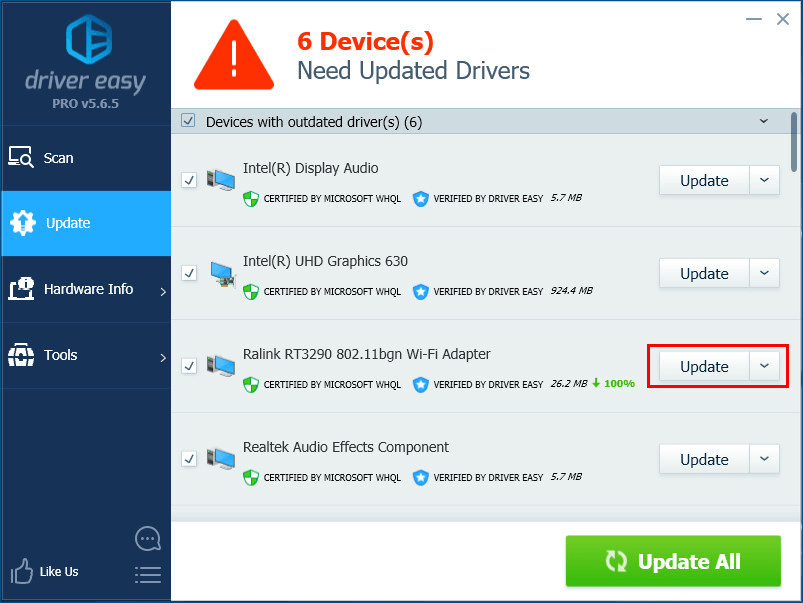
আপনি আপনার ড্রাইভারদের সর্বশেষতম সংস্করণে আপডেট করার পরে, এই সমস্যাটি বজায় রয়েছে কিনা তা দেখার জন্য ওভারওয়াচ চালু করুন। না হলে অভিনন্দন! আপনি এই সমস্যাটি সমাধান করেছেন। যদি এই সমস্যাটি আবার উপস্থিত হয় তবে নীচে পরবর্তী সমাধানের চেষ্টা করুন।
ফিক্স 3: উইনসক ডেটা রিসেট করুন
উইনসক উইন্ডোজ অপারেটিং সিস্টেমের একটি প্রোগ্রামিং ইন্টারফেস এবং সহায়ক প্রোগ্রাম। এটি সংজ্ঞায়িত করে যে উইন্ডোজ নেটওয়ার্ক সফ্টওয়্যারটি কীভাবে নেটওয়ার্ক পরিষেবাগুলিতে অ্যাক্সেস করা উচিত। যদি এর ডেটা ভুল হয়ে যায় তবে এই সমস্যা দেখা দিতে পারে। এক্ষেত্রে, r উইনসক ডেটা রিসেট করা হচ্ছে এই সমস্যাটি সমাধান করতে পারে, কারণ উইনসক ডেটা পুনরায় সেট করা কিছু নেটওয়ার্ক সংযোগ সমস্যা মোকাবেলার জন্য সহায়ক is কিভাবে করতে হবে এখানে আছে:
1) আপনার কীবোর্ডে টিপুন উইন্ডোজ লোগো কী এবং তারপর টাইপ করুন সেমিডি অনুসন্ধান বাক্সে। কখন দেখছ কমান্ড প্রম্পট ফলাফলের তালিকায় এটিকে ডান-ক্লিক করুন এবং তারপরে নির্বাচন করুন প্রশাসক হিসাবে চালান । আপনাকে অনুমতি চাওয়া হবে। ক্লিক হ্যাঁ চালানোর জন্য কমান্ড প্রম্পট ।
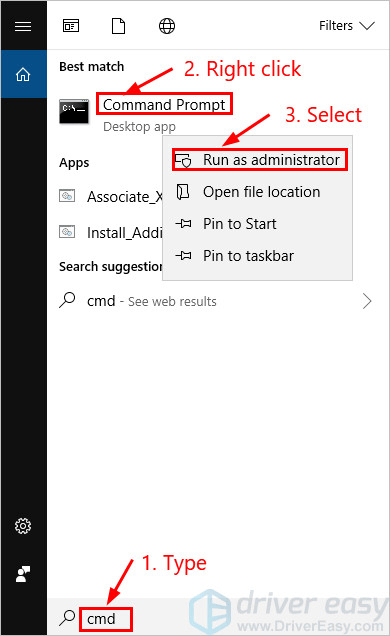
2) কমান্ড প্রম্পটে টাইপ করুন নেট নেট উইনসক রিসেট এবং টিপুন প্রবেশ করুন ।

3) আবার শুরু আপনার পিসি রিসেট সম্পূর্ণ করতে।
ওভারওয়াচটি পিছিয়ে আছে কিনা তা দেখার জন্য আপনি পিসি পুনরায় চালু করার পরে ওভারওয়াচ চালু করুন। যদি এই সমস্যাটি আবার উপস্থিত হয় তবে নীচে পরবর্তী সমাধানের চেষ্টা করুন।
ফিক্স 4: আপনার ডিএনএস ফ্লাশ করুন এবং আপনার আইপি পুনর্নবীকরণ করুন
হাই পিং ইস্যুটি সম্ভবত ডিএনএস এবং আইপি সমস্যাগুলির কারণেও দেখা দিয়েছে। আপনার ডিএনএস ফ্লাশ এবং আপনার আইপি পুনর্নবীকরণ চেষ্টা করুন এবং সম্ভবত এই সমস্যা সমাধান করা হবে। কিভাবে করতে হবে এখানে আছে:
আপনার ডিএনএস ফ্লাশ করতে:
1) আপনার কীবোর্ডে টিপুন উইন্ডোজ লোগো কী এবং আর রান ডায়ালগটি খোলার জন্য একই সময়ে। প্রকার সেমিডি এবং তারপরে টিপুন Ctrl , শিফট এবং প্রবেশ করুন একই সাথে আপনার কীবোর্ডে প্রশাসক হিসাবে কমান্ড প্রম্পট চালান । আপনাকে অনুমতি চাওয়া হবে। ক্লিক হ্যাঁ চালাতে কমান্ড প্রম্পট ।
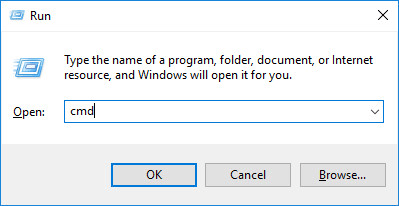
2) কমান্ড লাইন টাইপ করুন ipconfig / flushdns এবং টিপুন প্রবেশ করুন আপনার কীবোর্ডে

আপনার আইপি নবায়ন করতে:
1) আপনার কীবোর্ডে টিপুন উইন্ডোজ লোগো কী এবং আর রান ডায়ালগটি খোলার জন্য একই সময়ে। প্রকার সেমিডি এবং তারপরে টিপুন Ctrl , শিফট এবং প্রবেশ করুন একই সাথে আপনার কীবোর্ডে প্রশাসক হিসাবে কমান্ড প্রম্পট চালান । আপনাকে অনুমতি চাওয়া হবে। ক্লিক হ্যাঁ চালাতে কমান্ড প্রম্পট ।
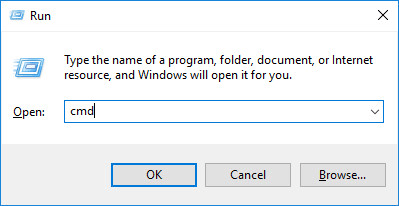
2) কমান্ড লাইন টাইপ করুন ipconfig / রিলিজ এবং টিপুন প্রবেশ করুন আপনার কীবোর্ডে

3) কমান্ড লাইন টাইপ করুন ipconfig / পুনর্নবীকরণ এবং টিপুন প্রবেশ করুন আপনার কীবোর্ডে

4) ওভারওয়াচ চালু করুন।
উচ্চ পিংয়ের সমস্যাটি আবার উপস্থিত হয় কিনা তা দেখুন। যদি না হয়, আপনি এই সমস্যাটি স্থির করেছেন। ওভারওয়াচ যদি এখনও পিছিয়ে থাকে তবে চিন্তা করবেন না। নীচে পরবর্তী সমাধান চেষ্টা করুন।
ফিক্স 5: ব্যান্ডউইথ হগিং অ্যাপ্লিকেশনগুলি বন্ধ করুন
আপনি যদি অন্য অ্যাপ্লিকেশনগুলি চালনা করেন ওয়ানড্রাইভ , ড্রপবক্স এবং আইক্লাউড ফাইলগুলি ডাউনলোড এবং আপলোড করার জন্য ইন্টারনেট সংযোগের প্রয়োজন হয় বা যদি আপনার পরিবারের সদস্যরা একই সাথে টিভি শো দেখতে থাকে তবে আপনি যখন অনলাইনে এফপিএস গেমের মাঝখানে থাকবেন তখন উচ্চ পিং সমস্যা দেখা দিতে পারে।
এই সমস্যাটি সমাধান করার জন্য আপনাকে সেই ব্যান্ডউইথ হগিং অ্যাপ্লিকেশনগুলি বন্ধ করতে হবে। কিভাবে করতে হবে এখানে আছে:
1) আপনার কীবোর্ডে টিপুন Ctrl , শিফট এবং প্রস্থান একই সময়ে খুলুন কাজ ব্যবস্থাপক ।
2) সঠিক পছন্দ ব্যান্ডউইথ হগিং অ্যাপ্লিকেশন এবং তারপরে নির্বাচন করুন শেষ কাজ ।
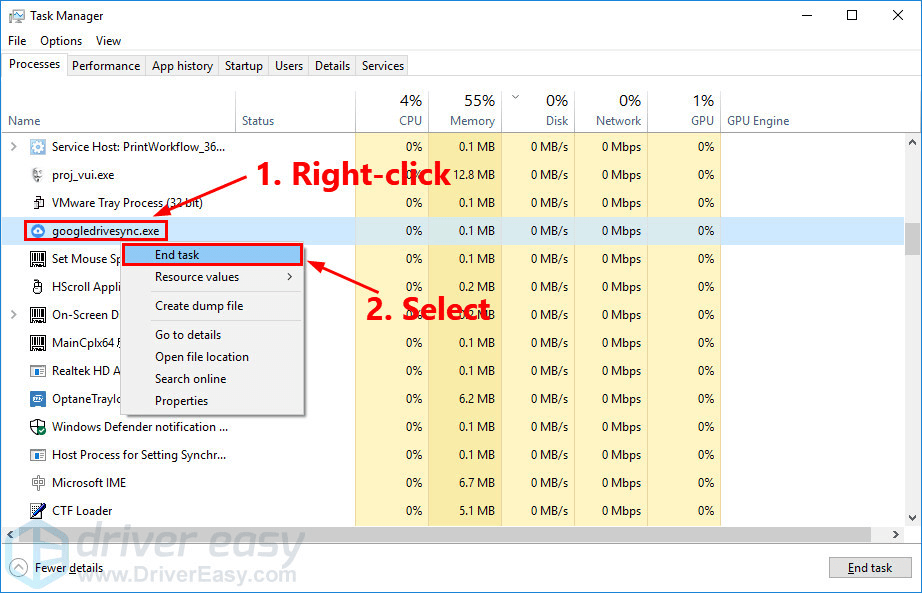
এই সমস্যাটি আবার উপস্থিত হয় কিনা তা দেখতে ওভারওয়াচ চালু করুন। যদি তা না হয় তবে আপনার ডিএনএস সার্ভারটি পরিবর্তন করতে পরবর্তী স্থির চেষ্টা করুন।
6 ঠিক করুন: আপনার ডিএনএস সার্ভারটি পরিবর্তন করুন
গুগল পাবলিক ডিএনএস আপনাকে সরবরাহ করে একটি গতি বৃদ্ধি এবং একটি বর্ধিত সুরক্ষা। এই সমস্যাটির সমাধান হতে পারে কিনা তা দেখার জন্য আপনার পিসিতে ডিএনএস সার্ভারকে Google সর্বজনীন ডিএনএস ঠিকানায় পরিবর্তন করার চেষ্টা করুন। কিভাবে করতে হবে এখানে আছে:
1) আপনার কীবোর্ডে টিপুন উইন্ডোজ লোগো কী এবং আর রান ডায়ালগটি খোলার জন্য একই সময়ে। তারপরে টাইপ করুন নিয়ন্ত্রণ এবং টিপুন প্রবেশ করুন কন্ট্রোল প্যানেল খুলতে।
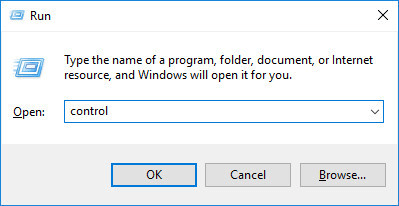
2) দেখুন নিয়ন্ত্রণ প্যানেল বিভাগ দ্বারা । ক্লিক নেটওয়ার্কের অবস্থা এবং কাজ দেখাও ।
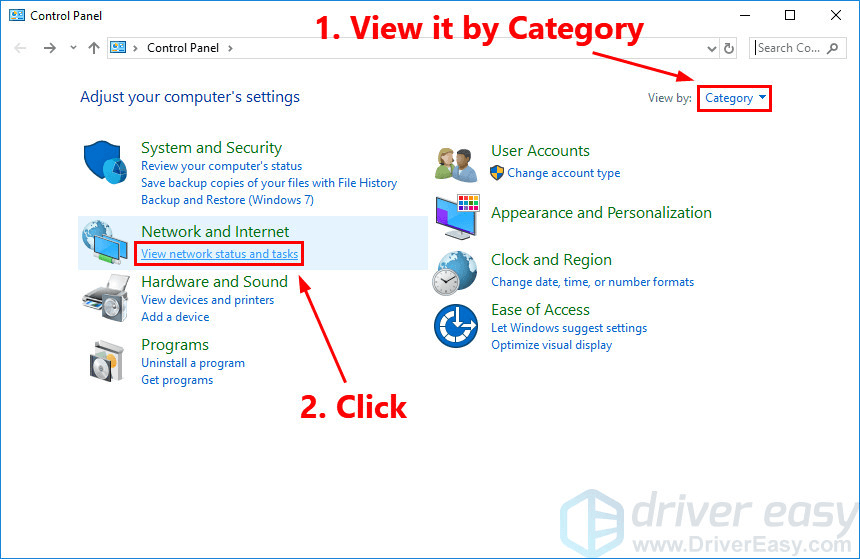
3) পপ-আপ উইন্ডোতে, ক্লিক করুন পরিবর্তন অ্যাডাপ্টার সেটিংস ।
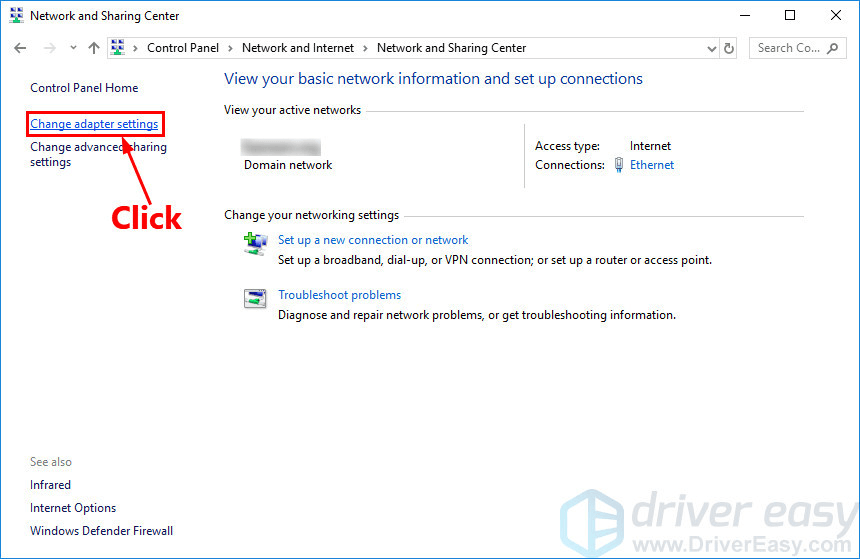
4) সঠিক পছন্দ আপনার বর্তমান নেটওয়ার্ক এবং তারপরে নির্বাচন করুন সম্পত্তি ।
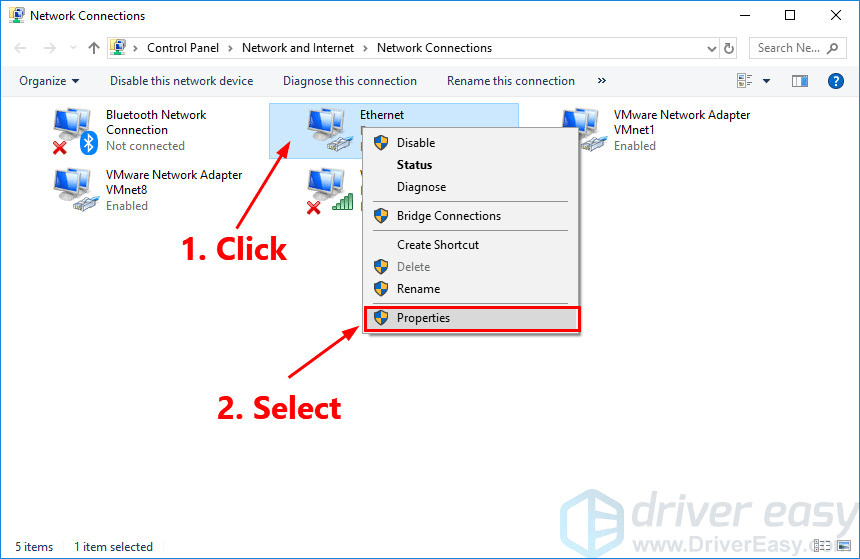
5) ডাবল ক্লিক করুন ইন্টারনেট প্রোটোকল সংস্করণ 4 (টিসিপি / আইপিভি 4) এর বৈশিষ্ট্যগুলি দেখতে।
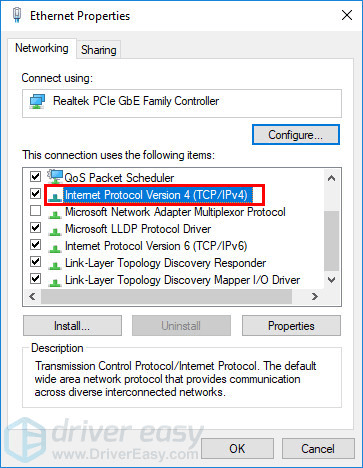
6) নির্বাচন করুন স্বয়ংক্রিয়ভাবে একটি আইপি ঠিকানা প্রাপ্ত করুন এবং নিম্নলিখিত ডিএনএস সার্ভারের ঠিকানাগুলি ব্যবহার করুন । জন্য পছন্দসই ডিএনএস সার্ভার , গুগল পাবলিক ডিএনএস ঠিকানা লিখুন: 8.8.8.8 ; বিকল্প ডিএনএস সার্ভারের জন্য , গুগল পাবলিক ডিএনএস ঠিকানা লিখুন: 8.8.4.4 । তারপর ক্লিক করুন ঠিক আছে পরিবর্তনগুলি সংরক্ষণ করুন।
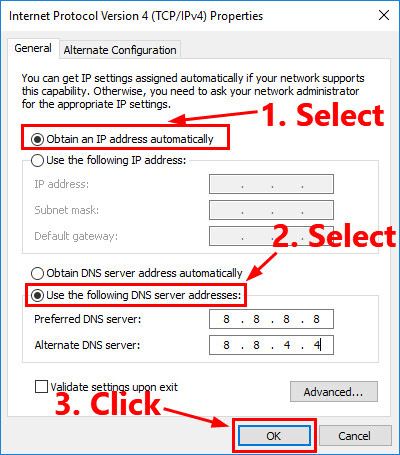
7) আপনার পিসি পুনরায় চালু করুন এবং ওভারওয়াচ চালু করুন।
উচ্চ পিংয়ের সমস্যাটি আবার উপস্থিত হয় কিনা তা দেখুন। যদি না হয়, আপনি এই সমস্যাটি স্থির করেছেন। এটি যদি অব্যাহত থাকে তবে নীচে পরবর্তী সমাধানের চেষ্টা করুন।
ফিক্স 7: ওয়্যারলেস হস্তক্ষেপ এড়ান
যদি আপনার পিসি আপনার ওয়াই ফাই নেটওয়ার্কের মাধ্যমে ইন্টারনেটের সাথে সংযোগ করে তখন ওভারওয়াচ হাই পিং সমস্যাটি উপস্থিত হয়, সম্ভবত এই সমস্যাটিও এর কারণ হতে পারে ওয়্যারলেস হস্তক্ষেপ । এই সমস্যাটি সমাধান করার জন্য আপনাকে ওয়্যারলেস হস্তক্ষেপ এড়াতে হবে এবং আপনার ওয়াই ফাই সংকেত উন্নত করতে হবে। কিভাবে করতে হবে এখানে আছে:
- আপনার রাউটারটিকে একটি নতুন জায়গায় সরিয়ে দিন। যদি আপনার রাউটারটি আপনার বাড়ির কেন্দ্রে থাকে তবে আপনি আরও ভাল ওয়াই-ফাই সংকেত পাবেন।
- ওয়্যারলেস ডিভাইসগুলি যেমন সরান কর্ডলেস ফোন বা মাইক্রোওয়েভ ওভেন আপনার রাউটার থেকে দূরে; বা এই ডিভাইসগুলি বন্ধ করুন।
হাই পিং ইস্যুটি আবার উপস্থিত হয় কিনা তা দেখতে ওভারওয়াচ আবার চালু করুন। যদি তা হয় তবে নীচে পরবর্তী সমাধানের চেষ্টা করুন।
ফিক্স 8: প্রক্সি সার্ভারটি অক্ষম করুন
আপনি যদি প্রক্সি সার্ভার ব্যবহার করে থাকেন তবে আপনি উচ্চ পিং ইস্যুতে দৌড়াতে পারেন। আপনার প্রক্সি সার্ভারটি অক্ষম করার চেষ্টা করুন এবং সম্ভবত এই সমস্যাটি সমাধান করা যেতে পারে। কিভাবে করতে হবে এখানে আছে:
1) আপনার কীবোর্ডে টিপুন উইন্ডোজ লোগো কী এবং আর রান ডায়ালগটি খোলার জন্য একই সময়ে। প্রকার inetcpl.cpl এবং টিপুন প্রবেশ করুন ।
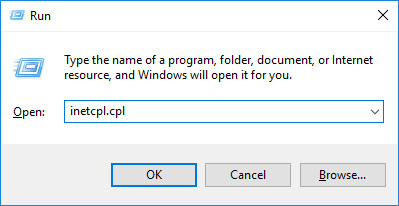
2) নেভিগেট করুন সংযোগ ট্যাব নির্বাচন করুন কখনো একটি সংযোগ স্থাপন করো না যদি আপনি এটি দেখতে পান (নীচে কোথাও) আপনার প্রয়োজন হলে সেটিংস চয়ন করুন ... )। তারপরে ক্লিক করুন ল্যান সেটিংস ।
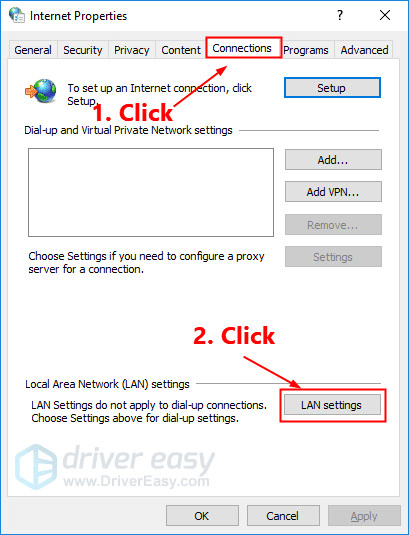
3) আনচেক করুন পাশের বক্স আপনার ল্যানের জন্য একটি প্রক্সি সার্ভার ব্যবহার করুন । যদি এটি ইতিমধ্যে যাচাই করা থাকে, চেক পাশের বক্স স্বয়ংক্রিয়ভাবে সেটিংস সনাক্ত করুন । তারপর ক্লিক করুন ঠিক আছে ।
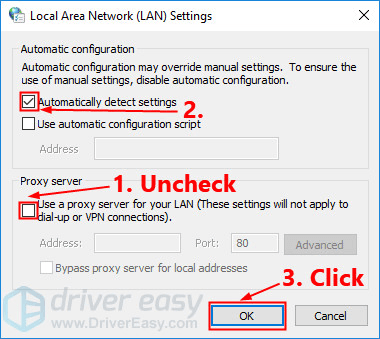
৪) আপনি যদি ভিপিএন বা তৃতীয় পক্ষের প্রক্সি বিভাজন ব্যবহার করছেন, অক্ষম এটা।
এই সমস্যাটি স্থির থাকে কিনা তা দেখার জন্য ওভারওয়াচ চালু করুন। যদি তা হয় তবে ব্লিজার্ডের ব্যাটলটনে লুকিং-গ্লাস চালানোর চেষ্টা করুন।
ফিক্স 9: ব্লিজার্ডের ব্যাটেলটনে লুকিং-গ্লাস চালান
বরফখণ্ডের Battle.net খুঁজছেন-গ্লাস একটি নেটওয়ার্ক ডায়াগনস্টিক সরঞ্জাম যা টিতে ব্যবহৃত হতে পারেএটি আপনার সার্ভার সংযোগ। আপনার সার্ভার সংযোগটি পরীক্ষা করতে নীচের পদক্ষেপগুলি অনুসরণ করুন:
1) ব্লিজার্ডস দেখুন Battle.net খুঁজছেন-গ্লাস ।
2) আপনার নির্বাচন করুন অঞ্চল এবং পরিষেবা ( ওভারওয়াচ )। পরীক্ষার সমস্ত আইটেম পরীক্ষা করুন এবং তারপরে ক্লিক করুন পরীক্ষা চালান ।
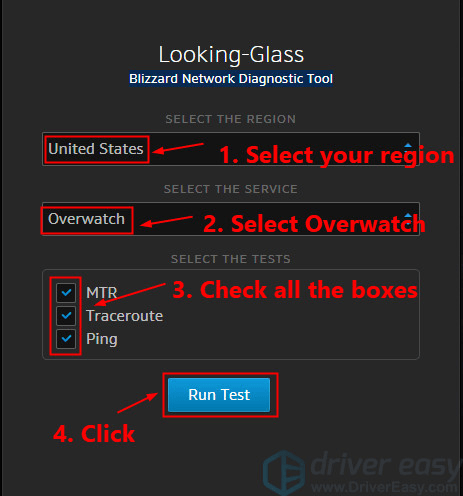
3) আপনি পরীক্ষার ফলাফলগুলি আপনার সমস্যার বিস্তারিত তথ্য দিয়ে পোস্ট করতে পারেন ওভারওয়াচের অফিসিয়াল ফোরাম এবং দেখুন যে কেউ আপনাকে ফলাফল বিশ্লেষণ করতে এবং আপনার সমস্যার সমাধান করতে সহায়তা করতে পারে কিনা।
আপনার যদি কোনও প্রশ্ন বা পরামর্শ থাকে তবে আমাদের নীচে মন্তব্য করার জন্য আপনাকে স্বাগত জানাতে হবে more


![[সমাধান] Windows 10 এ গেমলুপ ক্র্যাশ হচ্ছে](https://letmeknow.ch/img/knowledge/39/gameloop-crashing-windows-10.png)



![[সমাধান করা] 'গ্রাফিক্স ড্রাইভার পুনরায় ইনস্টল করতে বাধ্য করুন' ত্রুটি](https://letmeknow.ch/img/driver-error/72/force-reinstall-graphics-driver-error.jpg)